Мәтінді өңдеуге қабілетті бағдарламалардың көпшілігінде құжатқа шартты белгілер кестесін немесе alt=«Image» пернелер тіркесімін және NUM панеліндегі сандар тізбегін басу арқылы енгізуге болатын арнайы таңбалар бар - Alt- код.
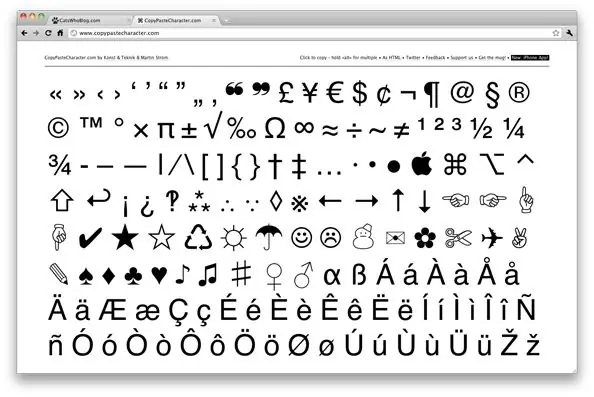
Бұл функцияларды бәрі бірдей қолдана бермейді, бірақ мұндай комбинациялар қажет болатын кездер болады. Көрінетін пернетақтада шартты белгіні қою қажет болған кезде дүрбелең туғызбау үшін компьютер мен мәтіндік редактордың қосымша мүмкіндіктерімен танысу керек.
Қол жетімді арнайы кейіпкерлерді қайдан көруге болады
Қолдануға болатын арнайы таңбаларды көру үшін «Бастау» мәзіріне өтіп, «Барлық бағдарламалар», «Стандартты», «Жүйелік құралдар» тармақтарын ашып, «Таңбалар кестесі» тармағын таңдау керек.
Ашылған терезеде сіз барлық қол жетімді арнайы таңбаларды көре аласыз, олардың үш мыңға жуығы. Сонымен қатар, қажет болған жағдайда редакцияланған құжатқа ауыстыру үшін осы кестенің шартты белгілерін алмасу буферіне көшіруге болады. Ол үшін қажетті қаріпті таңдап, содан кейін кестеден қызығушылық сипатын таңдап, «Көшіру» батырмасын басыңыз, содан кейін редакцияланған мәтінде курсорды таңба болуы керек жерге қойып, оны буферге қойыңыз. тиісті команданы пайдалану немесе Ctrl + V …
Alt кодын қалай пайдалануға болады
Ерекше символдарды Alt пернесін басып тұрып, қосымша NUM алаңындағы пернелер ретін басу арқылы теруге болады.
Ол үшін NumLock пернесін басу арқылы нөмірлеу режимін қосыңыз - NumLock индикаторы жанады.
Осыдан кейін сіз кодтар жиынтығына өтуіңізге болады. Alt пернесін басып тұрып, қосымша сандық пернетақтаға сандар тізбегінен тұратын символ кодын енгізіп, Alt пернесін жіберіңіз.
Alt-кодтағы белгілерді білу не үшін пайдалы?
Егер сіз өзіңіздің талғамыңызға сай әдемі таңбалармен жазсаңыз, сіздің атыңыз өте ерекше болып көрінеді, мысалы, ВКонтакте сияқты әлеуметтік желілерде. Таңбалармен жазуға болатын ең танымал белгілердің арасында еуро белгісі бар ма? (Alt + 0136). Пернетақтаның келесі таңбасы - «абзац» ауыстырылмайтын болып қалады: § (Alt + 0167). Шексіздік белгісі де бірдей танымал белгі болып табылады: ∞ (Alt + 8734). Веб-сайт жасаушылар мен дизайнерлік өнімдер үшін сауда маркасын қалай жазу керектігін білу пайдалы болады: ™ (Alt + 0153). «°» (Alt + 0176) дәрежелік белгісін қалай тез жазуға болатындығын білу маңызды. Бұл белгі студенттерге де, фрилансерлерге де пайдалы. Интернеттегі тағы бір танымал белгі - авторлық құқық белгісі: © (Alt + 0169). Плюс минус белгісі: ± (Alt + 0177). Тіркелген сауда белгісінің белгісі (қызмет көрсету белгісі): ® (Alt + 0174) брендтің маңыздылығын көрсетуге көмектеседі. Сондай-ақ, көптеген адамдар пернетақтаға осындай белгілер мен белгілерді жазуды ұнатады: ☺ таңбасы (Alt + 1), ☻ символы (Alt + 2), ♥ белгісі (Alt + 3).
Орыс және ағылшын пернетақталарының орналасуымен ерекшеленетін таңбаларға жауап беретін басқа сандардың тіркесімдері бар. Олардың кейбіреулері бірегей және тек тиісті Alt-кодты қолдану арқылы қол жетімді.






